Nem og hurtig Android Root-guide

Efter at have rootet din Android-telefon har du fuld systemadgang og kan køre mange typer apps, der kræver root-adgang.
Smartphones er en nødvendighed i nutidens tid. Men vi krydser ofte grænsen ved at lime vores øjne på den lille skærm en stor del af dagen. Fra morgen til aften har vi vores telefon med os hele tiden. Ubevidst har denne vane ført til distraktion på arbejdet, forstyrret søvnmønster og korttidshukommelse. De fleste af os er ikke klar til at acceptere, at vi er afhængige af vores telefoner.
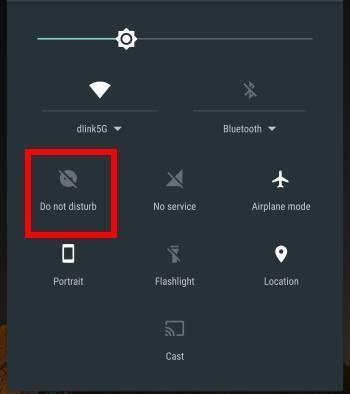
Det er på tide at gøre telefonen til vores slave og ikke omvendt. Som brugere skal vi have fat i omfanget af interferens fra vores Android i vores liv. I denne artikel skal vi diskutere funktionen Forstyr ikke i vores telefoner. Denne funktion giver brugeren mulighed for at afbryde den virtuelle tilstand i en periode efter eget valg.
Skal læses: Sådan sletter du dublerede kontakter på Android
Forstyr ikke-tilstand kommer som en aktiefunktion på tværs af alle nyere Android-versioner.
Sådan bruges denne tilstand i Android
Genvejen til at aktivere Forstyr ikke-tilstand er ved at åbne meddelelsespanelet. For at gøre det skal du stryge ned fra toppen af skærmen. Tryk nu på ikonet forstyr ikke, hvis du kører Android 6.0 eller nyere, får du tre muligheder:
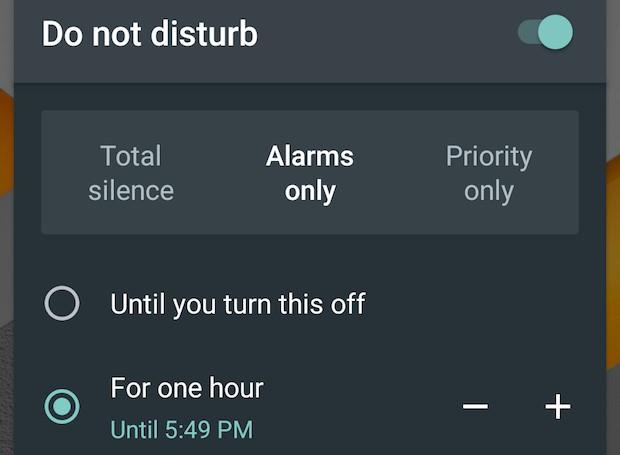
Total stilhed: intet vil forstyrre dig.
Kun alarmer: kun indstillede alarmer vil brumme.
Kun prioritet: Tilpas, hvad der skal og ikke skal buzz.
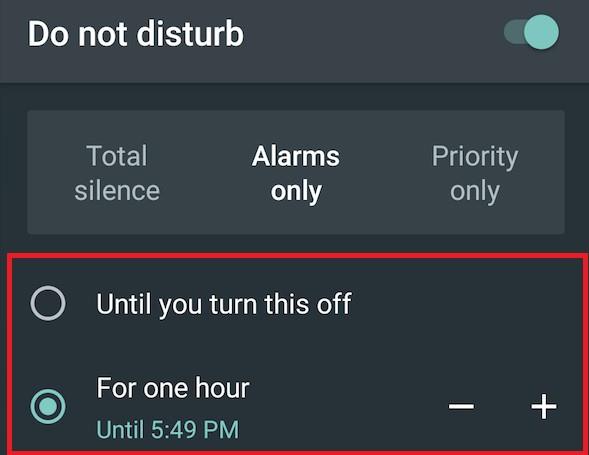
Lige under disse kan du finde muligheder for at angive den varighed, du ønsker, at tilstanden skal aktiveres. Du kan indstille det til en time, eller indtil du manuelt slukker det.
Skal læses: Sådan administreres og spores dataforbrug på Android
Sådan indstiller du prioriterede meddelelser
Når du vælger indstillingen Kun prioritet, skal du definere prioriteten.
Følg nedenstående trin for at gøre det:
Bemærk: Enhedsindstillingerne varierer, på en Samsung Galaxy-telefon skal du gå til Indstillinger og derefter Lyde og vibration. Tryk på Forstyr ikke og derefter Tillad undtagelser > Brugerdefineret.
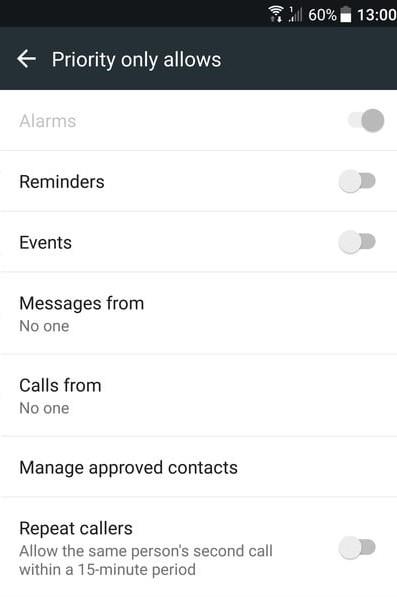 2. Du vil få en liste over muligheder såsom, Påmindelser, Begivenheder, Administrer godkendte kontakter, Beskeder fra eller Opkald fra specifikke kontakter. Du kan endda indstille gentagne opkald til at ringe to gange inden for 15 minutter.
2. Du vil få en liste over muligheder såsom, Påmindelser, Begivenheder, Administrer godkendte kontakter, Beskeder fra eller Opkald fra specifikke kontakter. Du kan endda indstille gentagne opkald til at ringe to gange inden for 15 minutter.
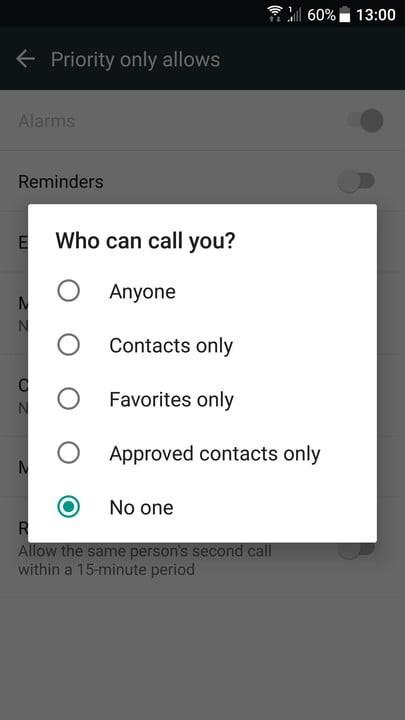
Indstilling af automatiske regler i Forstyr ikke
Det er nemt at aktivere Forstyr ikke-tilstanden automatisk. Du skal sætte nogle regler, baseret på en begivenhed eller et tidspunkt.
Følg nedenstående trin for at indstille reglen:
Hvis du ikke kan finde muligheden, kan du prøve at gå til Indstillinger efterfulgt af Lyde og vibrationer. Tryk på Forstyr ikke-tilstand og derefter Aktiver som planlagt. Indstillingen vil variere fra enhed til enhed.
2. Tryk nu på Tilføj regel, og indstil, hvornår du ønsker, at den skal udløses på et bestemt tidspunkt eller en begivenhed.
3. Giv derefter reglen et navn og nævn udløserne.
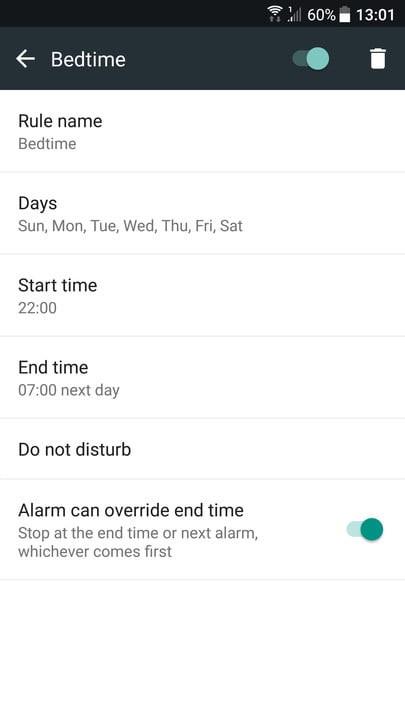 4. Du kan indstille tidsbaserede regler ved at vælge ugedage og angive start- og sluttidspunkter.
4. Du kan indstille tidsbaserede regler ved at vælge ugedage og angive start- og sluttidspunkter.
Dette vil hjælpe dig med at indstille specifik sengetidsregel for ugen.
5. For at opsætte begivenhedsbaserede regler skal du angive en kalender og forbinde den med Forstyr ikke-tilstand. På denne måde kan du aktivere det ved en bestemt begivenhed, f.eks. et møde.
Skal læses: Sådan forhindrer du Android-apps i at gå ned
Forstyr ikke-funktionen hjælper dig med at fokusere på dine vigtige møder. Du kan også have ro i sindet, mens du slapper af minus de konstante ping. Denne tilstand hjælper dig med at bruge mere kvalitetstid med familie og venner.
Efter at have rootet din Android-telefon har du fuld systemadgang og kan køre mange typer apps, der kræver root-adgang.
Knapperne på din Android-telefon er ikke kun til at justere lydstyrken eller vække skærmen. Med et par enkle justeringer kan de blive genveje til at tage et hurtigt billede, springe sange over, starte apps eller endda aktivere nødfunktioner.
Hvis du har glemt din bærbare computer på arbejdet, og du har en vigtig rapport, du skal sende til din chef, hvad skal du så gøre? Brug din smartphone. Endnu mere sofistikeret, forvandl din telefon til en computer for at multitaske lettere.
Android 16 har låseskærmswidgets, så du kan ændre låseskærmen, som du vil, hvilket gør låseskærmen meget mere nyttig.
Android Picture-in-Picture-tilstand hjælper dig med at formindske videoen og se den i billede-i-billede-tilstand, hvor du ser videoen i en anden brugerflade, så du kan lave andre ting.
Det bliver nemt at redigere videoer på Android takket være de bedste videoredigeringsapps og -software, som vi nævner i denne artikel. Sørg for, at du har smukke, magiske og stilfulde billeder, som du kan dele med venner på Facebook eller Instagram.
Android Debug Bridge (ADB) er et kraftfuldt og alsidigt værktøj, der giver dig mulighed for at gøre mange ting, f.eks. finde logfiler, installere og afinstallere apps, overføre filer, roote og flashe brugerdefinerede ROM'er og oprette sikkerhedskopier af enheden.
Med automatiske klik-applikationer behøver du ikke at gøre meget, når du spiller spil, bruger applikationer eller bruger opgaver, der er tilgængelige på enheden.
Selvom der ikke findes nogen magisk løsning, kan små ændringer i, hvordan du oplader, bruger og opbevarer din enhed, gøre en stor forskel i at bremse batterislid.
Den telefon, som mange elsker lige nu, er OnePlus 13, fordi den udover overlegen hardware også besidder en funktion, der har eksisteret i årtier: den infrarøde sensor (IR Blaster).







